Cómo conseguir el aspecto y las sensaciones de El Proyecto de la Bruja de Blair
Feb 20, 2024• Última Solución
El Proyecto de la Bruja de Blair es una película ya de culto, pero lo que hizo a esta película famosa en su momento, además de su suspense, fue el estilo en el que se grabó. Toda la película parece que ha sido hecha con una videocámara, con todos esos movimientos y el ruido en la imagen que podrías desear en una película de miedo.
En la versión de Halloween de Filmora Video Editor, hemos añadido muchos elementos, como defectos en la grabación, capas de videocámara e interferencias en la imagen que, sin duda, le van a dar a tu película ese efecto y esas sensaciones que hicieron tan famosa a la Bruja de Blair. Si aún no te has descargado esta versión, puedes probarla gratis haciendo clic en el botón de aquí debajo.
Consejos de grabación
Antes de llegar a la parte de montaje, tenemos algún consejo para cuando vayas a grabar tu película de Halloween. Siempre puedes usar filtros y técnicas para aumentar la sensación de terror durante el montaje, pero también puedes conseguir esta sensación durante la filmación.
Una de las cosas más fáciles de hacer es grabar un par de vídeos y hacer alguna foto con tu teléfono. Eso le va a dar un toque extra a tu película. Por ejemplo, en este vídeo hemos encendido las luces por la noche y nos hemos acercado caminando a un grupo de árboles. También hemos activado el flash de nuestro teléfono y lo hemos puesto debajo del mentón, de manera que alumbre toda nuestra cara. Sólo te va a llevar un par de minutos hacer esto, y la verdad es que realza mucho el estilo de la película.
¡Ahora, comienza el montaje!
Guía paso a paso para hacer un vídeo inspirado en El Proyecto de la Bruja de Blair
1.Importa los archivos multimedia:
Abre Filmora en el modo completo. Puedes crear una nueva carpeta y llamara “La bruja de Blair”. A continuación, importa todos los archivos a esta carpeta, incluyendo todos los vídeos y fotos.
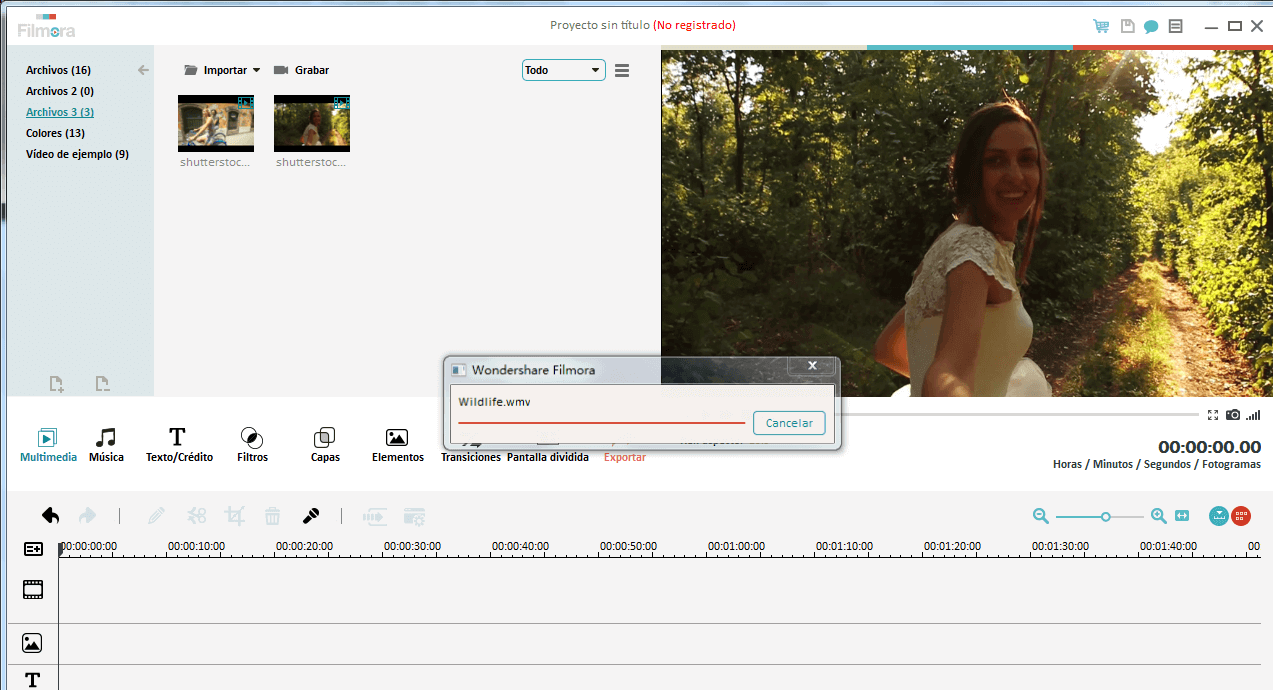
2. Corta los clips
Después de importar las imágenes, arrastra y suelta en la línea de tiempo, y corta cada clip para ajusta su duración. Una buena recomendación es que cada uno de los clips tenga una duración de entre 3 y 5 segundos.
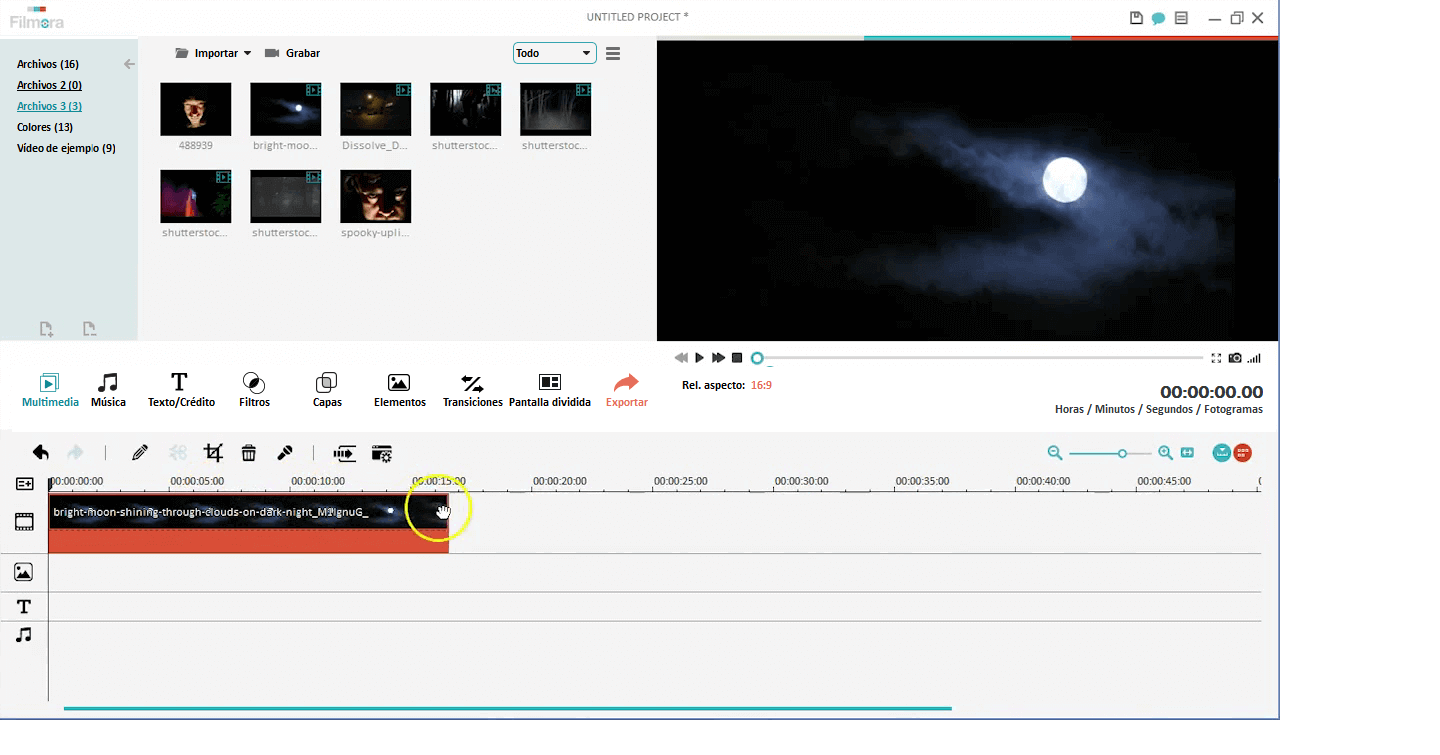
3.Añade los títulos
Haz clic en la pestaña de Texto/Crédito y elige Halloween en el submenú. Hay un montón de títulos para elegir. Yo he usado el que se llama “Blair Witch Title” Arrástralo a la línea de tiempo, y luego podrás cambiar el texto y el color haciendo doble clic en él.
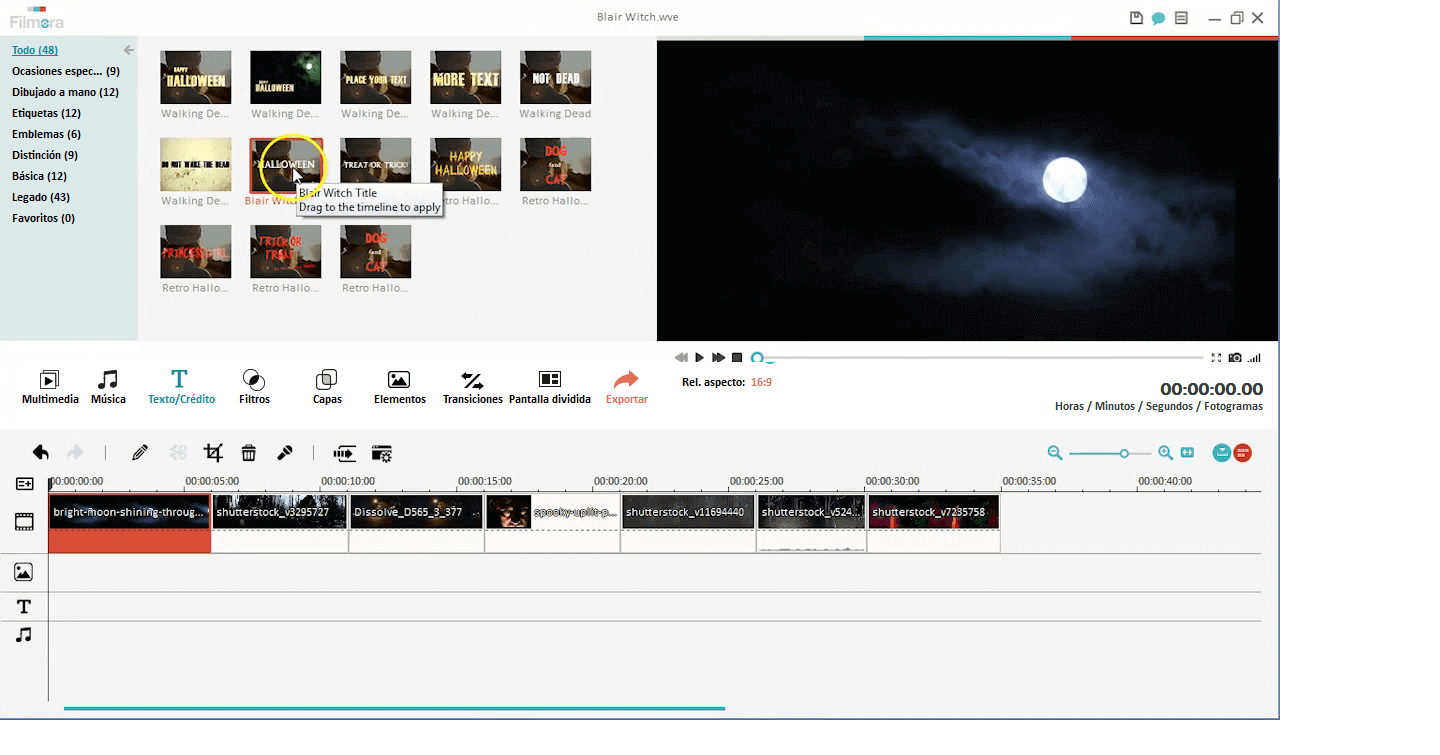
4.Añade la música
Abre la pestaña de música, y en el submenú de Halloween encontrarás un montón de pistas y efectos de sonido. Aquí, he usado uno que se llama “Halloween Asylum”.
Tras arrastrarlo a la línea de tiempo, podrás ver que esta canción es particularmente larga, por lo que te recomiendo que al cortarla, le quites unos 10 segundos del comienzo, para que no se alargue mucho y llegue pronto la parte de suspense de la canción.
También puedes añadir un par de efectos de sonido. Unos que podrían quedar bien son del estilo de respiración rápida. Puedes hacer esto abriendo el manager y añadiendo una nueva pista musical a la línea de tiempo. Luego, arrastra el efecto a la línea de tiempo. Si crees que está demasiado alto, o demasiado bajo para lo que buscas, puedes hacer doble clic en él y ajustar el volumen.
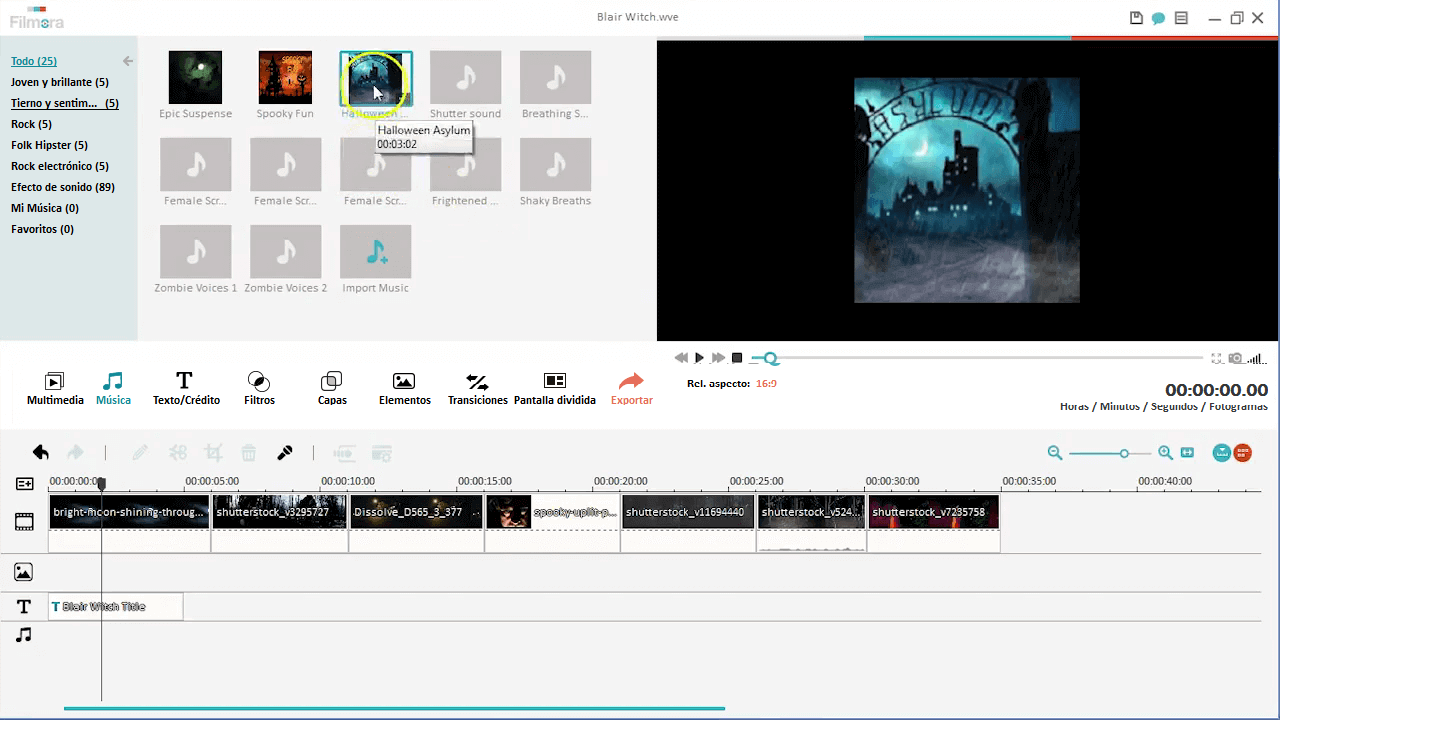
5. Add símbolos de ciencia ficción
También le he puesto un par de símbolos de ciencia ficción al comienzo del vídeo.
A menudo, si tienes fotos en tu vídeo, o imágenes estáticas, pueden quedar un poco sosas en relación al resto de imágenes. Por eso, te recomiendo que le añadas estos símbolos para darles un poco más de gracia. Haz clic en Capas y elige Símbolos de Ciencia Ficción. Hay unos cuantos para que elijas. Añade los que más te gusten y verás cómo ahora las imágenes estáticas tienen otro aspecto más dinámico.
Estos símbolos pueden quedar un poco agresivos en pantalla, dependiendo de cómo sea la imagen de fondo. De todas maneras, puedes hacer doble clic en ellos y ajustar la transparencia cambiando el porcentaje en el canal alfa al 50% o así.
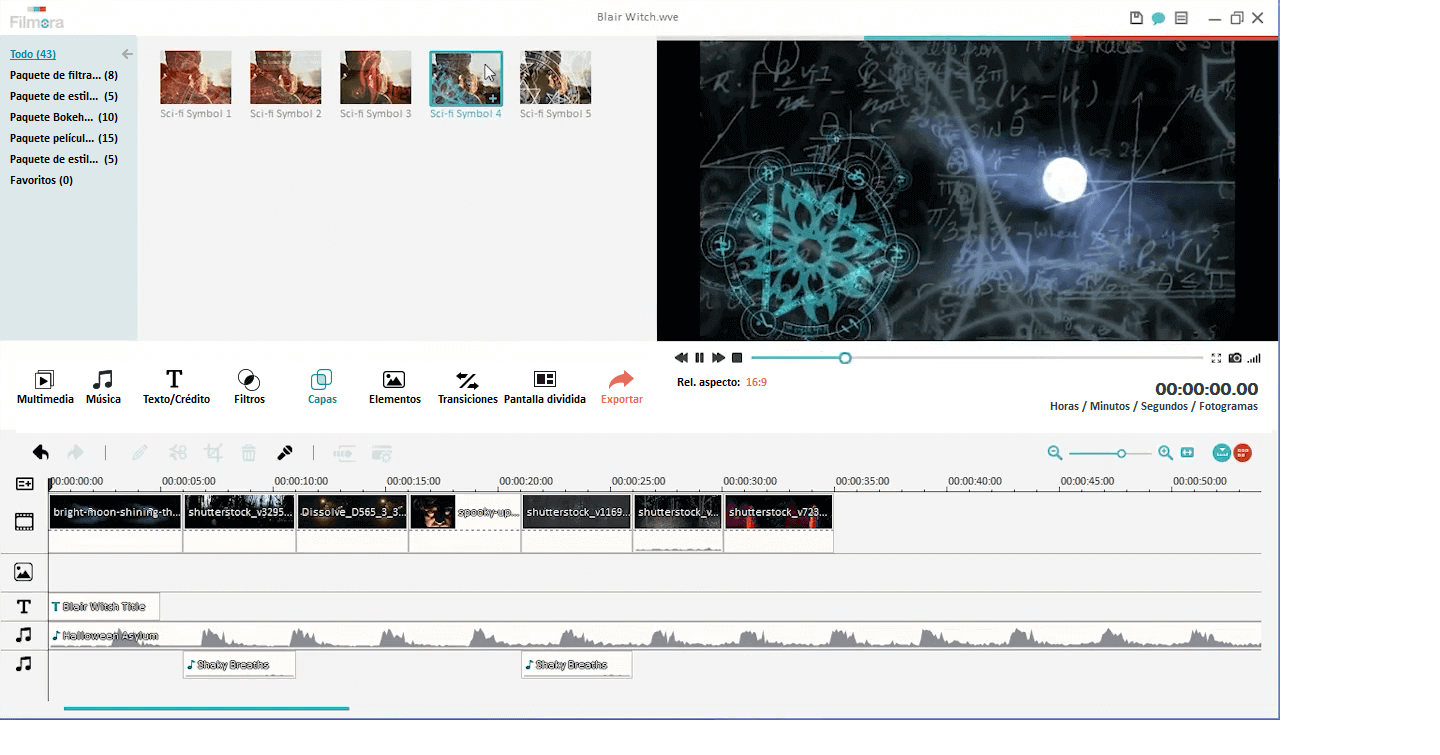
6.Añade capas de videocámara
También puedes añadirle alguna capa para que la película tenga ese aspecto de haber sido grabado con una videocámara antigua.
En Filmora, hay unas cuantas opciones en la sección de Capas. Puedes usar las de película dañada, las de visor en Ver Finder, o las de interferencia de TV. Cualquier combinación de estas capas le dará un toque como el que buscas, así que siéntete libre para probar y usar cualquiera de ellas en el orden que quieras.
Yo he usado la de interferencias de televisión al final de cada clip como efecto de transición, y también he añadido en todo el metraje la capa de “Ver Finder” que le dará un toque como de visor de videocámara.
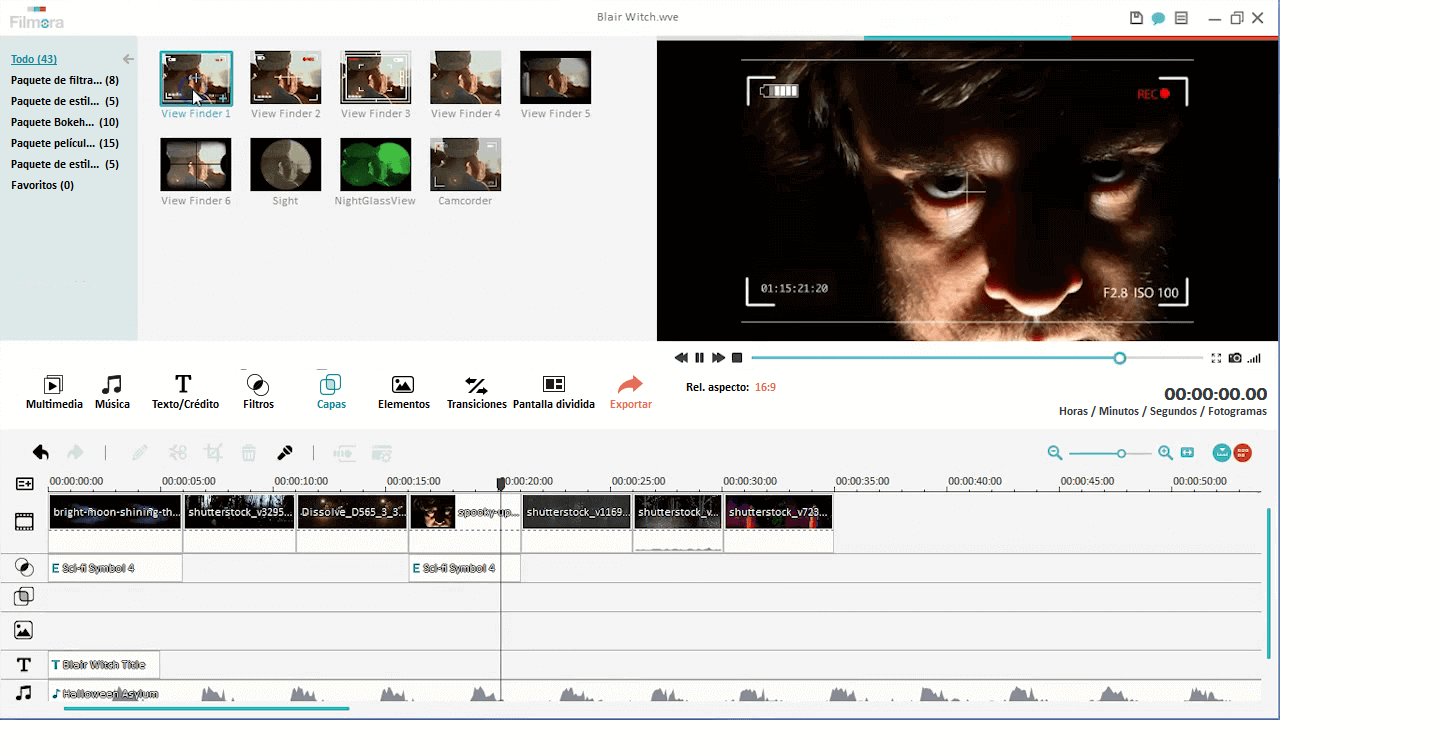
7.Añade más efectos
El plano final de mi vídeo es un disfraz de esqueleto coejando hacia la cámara. He pensado que quedaría bien, y que sería divertido terminar el vídeo con un pequeño susto, así que he colocado un efecto de sonido de grito al final, junto a un filtro de imagen en negativo. Lo puedes encontrar en la parte de filtros/Halloween. También le he dado un filtro de película dañada a todo el vídeo. Por último, he hecho un corte rápido a unas imágenes de interferencia de televisión para conseguir un final más gracioso.
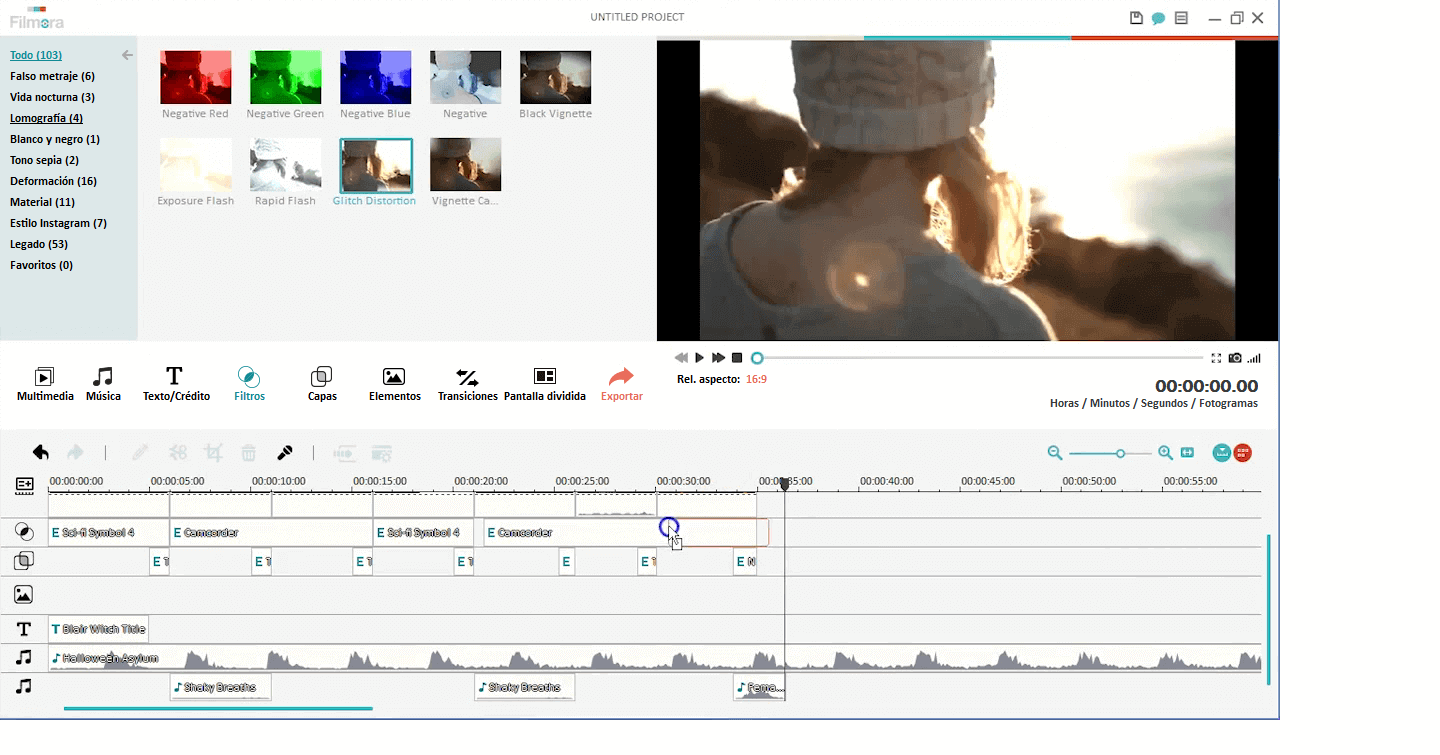
Y así es como he hecho mi película inspirada en El Proyecto de la Bruja de Blair. ¿No es fácil? Aquí te dejo una lista con los efectos que he usado para este tutorial. Los puedes usar siempre que quieras para tus vídeos.

Editor de video potente y fácil de usar para todos los creadores.
Pruébalo Gratis Pruébalo Gratis Pruébalo Gratis
Recursos gratis de efectos para que tus vídeos sean súper atractivos.
Explora Más Explora Más Explora Más





